L'ajout manuel de points de contrôle permet d'effectuer une capture sur les entités source et de destination sur la carte.
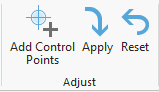
- Depuis l'onglet Georeferencing (Géoréférencement), dans le groupe Adjust (Ajuster), cliquez sur Add Control Points (Ajouter des points de contrôle).
Le pointeur prend la forme d'un réticule avec l'invite Point de départ (source).
- Effectuez une capture sur l'entité Revit ou DAO source et cliquez dessus pour créer le point de départ. Pour annuler le point, appuyez sur la touche Echap.
- Une fois le point de départ défini, l'invite du pointeur affiche Point d'arrivée (cible). Effectuez une capture sur la destination et cliquez dessus pour créer le point d'arrivée. Cette opération crée un lien.
- Répétez les étapes 2 et 3 pour créer un deuxième lien.
- Cliquez sur le bouton Apply (Appliquer)
 pour appliquer la transformation.
pour appliquer la transformation. - Pour optimiser les résultats, créez des liens très éloignés.
- Si la transformation ne vous convient pas, cliquez sur le bouton Réinitialiser
 dans le groupe Ajuster. Cette opération réinitialise le dessin à son emplacement d'origine.
dans le groupe Ajuster. Cette opération réinitialise le dessin à son emplacement d'origine.
Vous avez un commentaire à formuler concernant cette rubrique ?